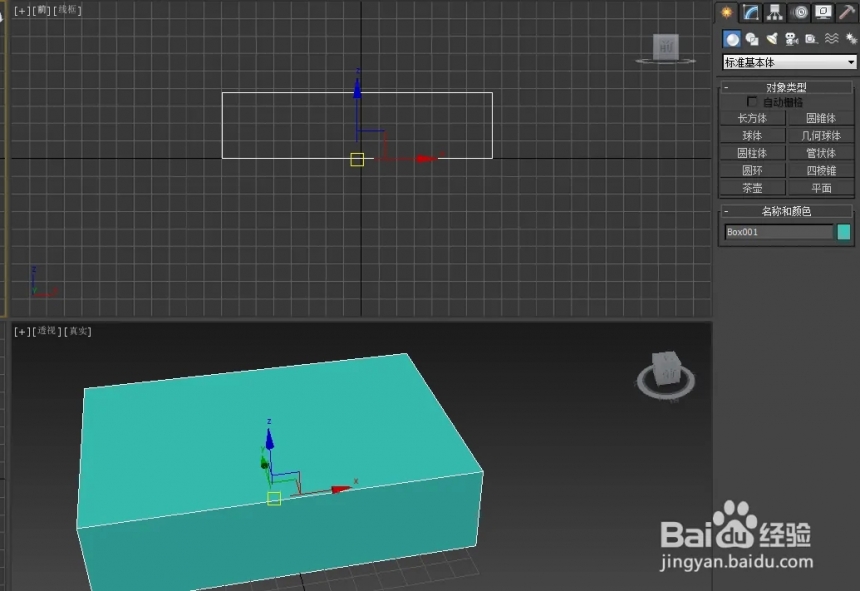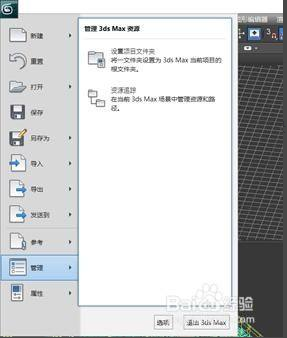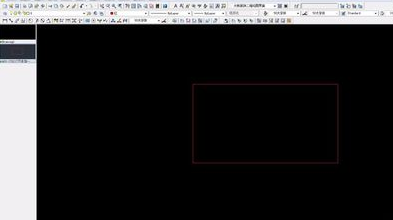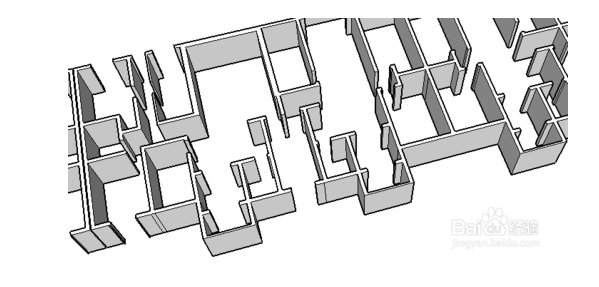如何使用3dmax石墨拓扑的呢(3dmax石墨拓扑教程)优质
3dmax怎么使用石墨建模? 石墨建模工具实际上就是内置了polyboost的模块。把多边形建模工具向上提升到全新层级。很方便建模。下面小编就作水立方外造型建模为例。讲解一下如何使用3dmax中的石墨拓扑。3dmax石墨拓扑详细使用步骤:
第一步。打开3DMAX软件。在基本几何体中找的平面(plan)命令。在前视图中我们创建一个片.
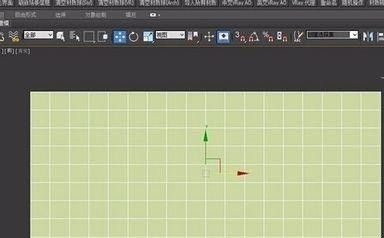
第二步。这里就用到了前面所讲的石墨建模工具。模型在选中的情况下。选择工具栏中的“建模—转为多边形—拓扑工具”。

第三步。选择“拓扑”中的“蒙皮”.
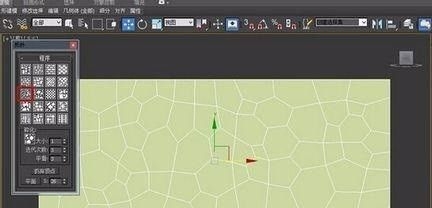
第四步。鼠标右键选择“多边形”。将所有的面选中。

第五步。右键我们选择插入命令内。然后选择多边形
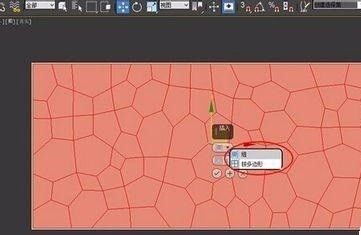
第六步。按住Ctrl键。同时选择边级别
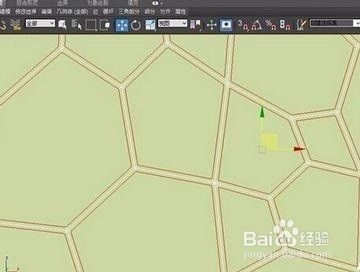
第七步。按住Ctrl键。同时鼠标右键。选择删除

第八步。转到面级别。继续右键执行倒角命令
第九步。我们按住Ctrl鼠标右键选择删除

第十步。选择所有的面给光滑组。自动平滑90度。最终效果如下图所示。


以上就为3dmax石墨拓扑详细使用教程。
更多精选教程文章推荐
以上是由资深渲染大师 小渲 整理编辑的,如果觉得对你有帮助,可以收藏或分享给身边的人
本文标题:如何使用3dmax石墨拓扑的呢(3dmax石墨拓扑教程)
本文地址:http://www.hszkedu.com/8475.html ,转载请注明来源:云渲染教程网
友情提示:本站内容均为网友发布,并不代表本站立场,如果本站的信息无意侵犯了您的版权,请联系我们及时处理,分享目的仅供大家学习与参考,不代表云渲染农场的立场!
本文地址:http://www.hszkedu.com/8475.html ,转载请注明来源:云渲染教程网
友情提示:本站内容均为网友发布,并不代表本站立场,如果本站的信息无意侵犯了您的版权,请联系我们及时处理,分享目的仅供大家学习与参考,不代表云渲染农场的立场!